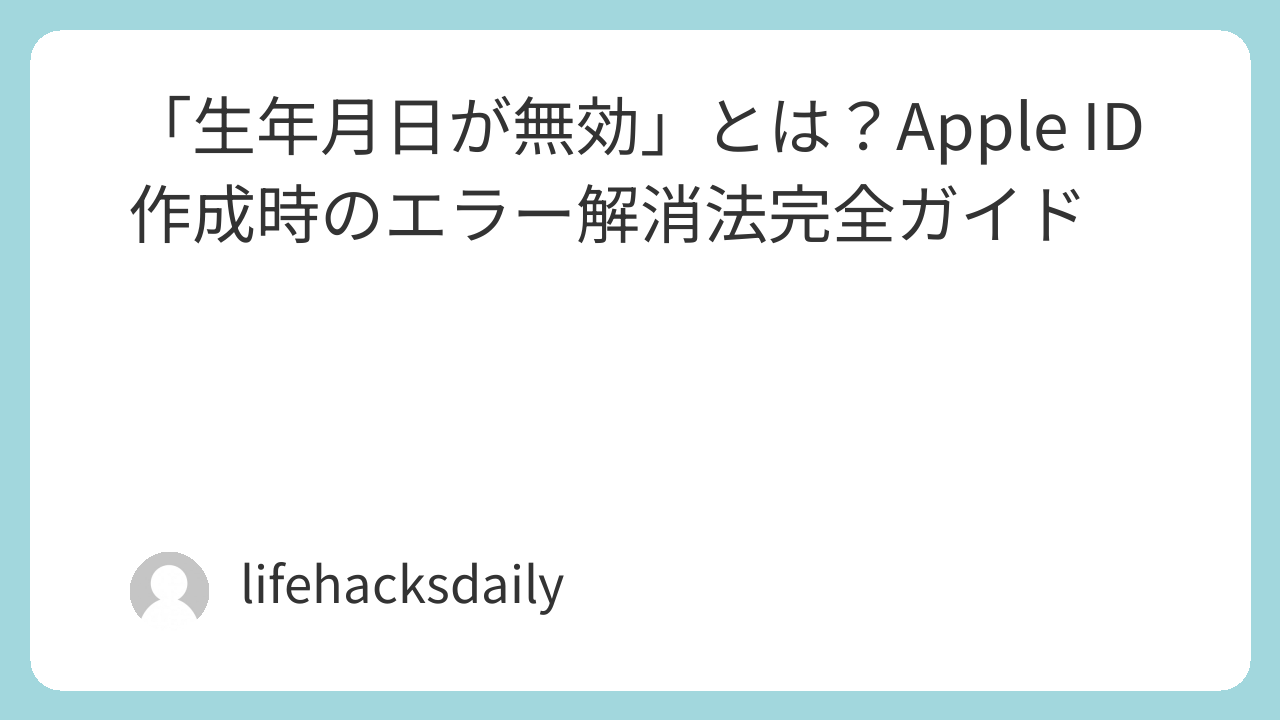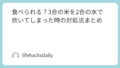Apple ID作成時に「生年月日が無効」とは?
Apple IDを新規作成しようとした際、「生年月日が無効です」と表示され、先に進めない経験をした人も多いのではないでしょうか。このエラーは、Appleのシステムが入力された生年月日を認識できない、または規定に合わない場合に表示されます。では、なぜこのようなエラーが発生するのでしょうか?
生年月日が無効になる原因とは
もっとも多い原因は、入力形式の間違いや、Appleが定める年齢制限に該当しない情報を入力している場合です。Appleでは13歳未満の子どもは基本的に単独でApple IDを作成できません(国や地域により異なる)。そのため、年齢に関連するエラーが多く見られます。
よくある間違いとその影響
・日付の順序ミス(例:MM/DD/YYYYとDD/MM/YYYYの混同)
・未来の日付を入力してしまう
・数字の打ち間違いで13歳未満と認識される
これらの入力ミスがあると、Appleのシステムが正しく判断できず、アカウント作成がブロックされてしまいます。
生年月日の入力方法と注意点
生年月日を入力する際は、端末やブラウザによってフォーマットが異なる場合があるため、「YYYY/MM/DD」や「YYYY-MM-DD」といった形式を確認して入力しましょう。また、必ず実際の生年月日を正しく入力することが重要です。
Apple ID作成におけるエラー発生の原因
Apple ID作成時のエラーは生年月日以外にも複数存在しますが、年齢制限が絡む問題は特に多く報告されています。
年齢制限とその背景
Appleは、未成年者のプライバシー保護やサービスの利用規約に基づき、一定の年齢未満ではApple IDの作成に制限を設けています。国ごとに異なる規定があるため、利用する地域に合わせた年齢確認が必要です。
「嘘」の生年月日入力が引き起こす問題
一時的にアカウント作成を突破できたとしても、後にアカウントの復旧や本人確認が必要になった際、情報が一致しないと対応が困難になります。信頼性のあるアカウント運用のためにも、正確な情報を入力しましょう。
多くのユーザーが直面するエラー
・生年月日エラー
・メールアドレスや電話番号の重複
・セキュリティ質問の設定ミス
これらのエラーが重なることで、アカウント作成がより複雑になるケースもあります。
問題解決のための具体的な手順
Apple ID作成時にエラーが出た場合、以下のステップで対応することで解消できる可能性が高くなります。
生年月日を正しく入力する方法
- 使用している端末やOSの地域設定を確認しましょう。日本に設定されている場合は日本語入力形式がデフォルトになっている可能性があるため、英語や他国の形式と異なる場合があります。
- カレンダー形式が「西暦」になっているかどうかを確認してください。和暦(例:令和や平成)で表示されている場合、Appleのシステムが正しく処理できない可能性があります。また、ブラウザやデバイスによっては設定が異なるため、システム設定から明示的に「西暦」に変更することが推奨されます。
- 日付の入力は「YYYY/MM/DD」の形式で、数字の打ち間違いやスラッシュ(/)の位置など細かい点にも注意しましょう。特に「MM」と「DD」が逆になるミスはよくあるため、入力後に再確認すると安心です。
- 可能であれば、Apple公式のフォームやアプリ内で日付を選択できるカレンダー入力欄を使用すると、フォーマットミスのリスクを減らせます。
エラーメッセージの対処法
エラー表示が出た場合は、表示される文言を正確に読み取りましょう。たとえば「この生年月日は使用できません」と出た場合は、Appleが定める利用可能な年齢に達していない可能性が考えられます。
その場合は、13歳未満である可能性があるため、単独でのアカウント作成はできません。代替案として「ファミリー共有」機能を活用し、保護者が子供用アカウントを作成することで、安全にサービスを利用できるようになります。
また、何度もエラーが出る場合は、入力欄のオートフィル設定やブラウザの拡張機能が干渉しているケースもあります。別の端末やブラウザを使用して再度試すことで、問題が解消されることもあります。
変更できない生年月日の修正手順
Apple IDをすでに作成しており、誤った生年月日を登録してしまった場合は、Apple IDの管理ページ(appleid.apple.com)にログインして修正手続きを行います。
変更には本人確認のために、登録してあるメールアドレスや電話番号に届く認証コードの入力が求められる場合があります。さらに、場合によっては運転免許証や健康保険証などの本人確認書類を提出する必要があるため、事前に準備しておくとスムーズです。
どうしても変更ができない場合やエラーが続く場合は、Appleのサポートへ直接問い合わせて、個別対応を依頼するのが確実です。
子供用アカウントの作成と注意点
13歳未満の子どもがApple IDを持つには、保護者による管理が必要です。
子供の年齢制限とその適用
Appleでは、13歳未満のユーザーに対して単独でのID作成を許可していません。そのため、保護者が「ファミリー共有」を設定し、子供用アカウントを作成する形となります。
ファミリー共有とApple IDの管理
ファミリー共有を利用することで、保護者が子どもの利用状況を管理できます。アプリ購入の承認やスクリーンタイムの制限なども設定可能です。
子供のアカウント専用設定方法
- 保護者のApple IDでファミリー共有を開始
- 「子供用アカウントを作成」を選択
- 正確な生年月日を入力し、保護者情報も登録
Apple ID作成時のサポート情報
困ったときは、Appleの公式サポートを活用しましょう。
Appleの公式サポートページの活用法
Appleの公式サポートページ(support.apple.com)では、アカウント作成時のエラーや操作手順に関する詳しいガイドが用意されています。「Apple ID 生年月日 無効」などのキーワードで検索すると、該当する解決策が見つかりやすくなります。
よくある質問(FAQ)とその回答
・Q:生年月日はなぜ変更できないの?
A:セキュリティ上、一定回数以上の変更が制限されています。
・Q:ファミリー共有で子供のApple IDを作成したら何ができる?
A:アプリや課金の管理、スクリーンタイムの設定が可能になります。
トラブルシューティングのTips
・ブラウザを変更して再試行する
・キャッシュをクリアしてから再度アクセスする
・異なる端末で試すことで解決するケースも
まとめ
Apple ID作成時に表示される「生年月日が無効です」というエラーは、多くの場合入力ミスや年齢制限が原因です。正しい形式で入力すること、そしてAppleの規定に従った方法でアカウントを作成することが、スムーズな利用への第一歩となります。この記事で紹介した原因と解決法を参考に、正しく安全にApple IDを作成してください。